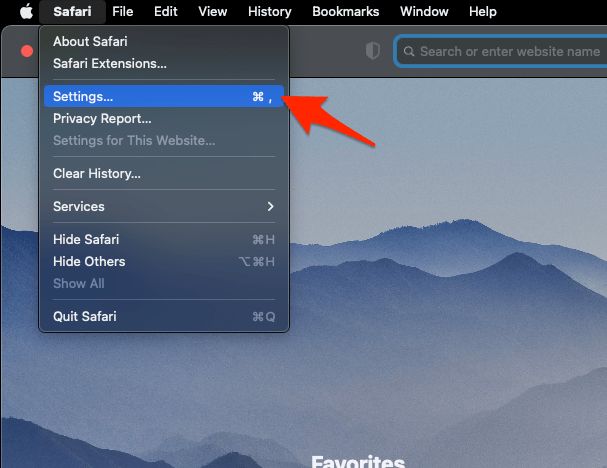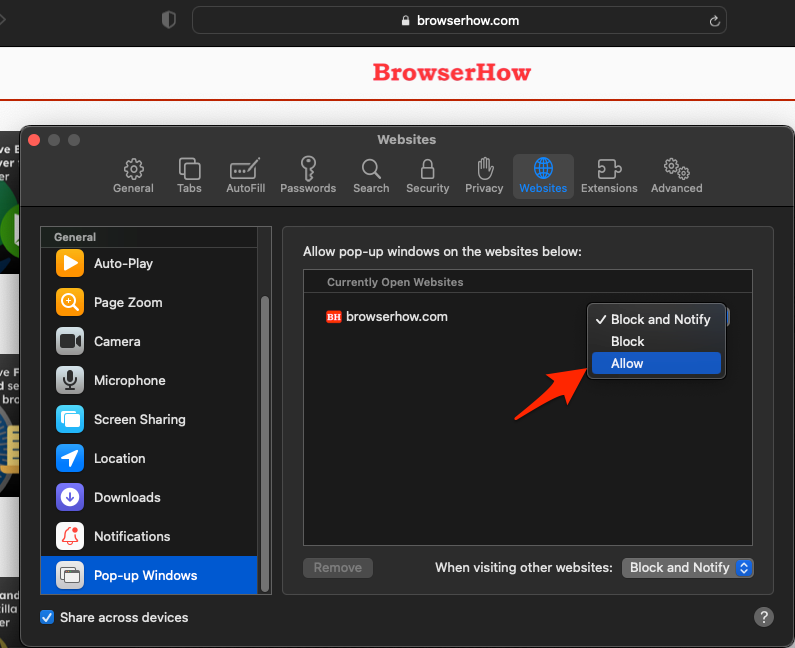在 Safari Mac 中启用弹出式窗口
在这方面,您可以采取两种不同的方法 – 要么禁用所有网站的弹出窗口阻止程序,要么采取更精细的控制并仅允许选定的站点。
以下是禁用 Safari 浏览器弹出窗口阻止程序的步骤:
- 启动 Safari Mac 浏览器应用程序。
- 打开网站以禁用弹出窗口阻止程序。
- 从菜单栏选项中选择 Safari。
- 选择 设定值 在 野生动物园 菜单下的选项。
它将启动“野生动物园设置”窗口。
- 切换到“网站”选项卡,然后向下滚动以选择左侧边栏中的弹出窗口。
- 在“当前打开的网站”部分中,将下拉列表更改为“允许”选项。

就是这样,您现在将收到来自切换到“允许”选项的特定网站的弹出窗口。
另一方面,如果您希望禁用所有站点的弹出窗口阻止程序,请单击旁边的下拉菜单 访问其他网站时 然后切换到弹出窗口设置页面上的允许选项。

它将更改 Safari 浏览器上的设置,允许来自所有网站的弹出窗口。但是,不建议允许来自您访问的所有网站的弹出窗口,以保护您的隐私和安全。
禁用 Safari iPhone 上的弹出窗口阻止程序
虽然适用于iPhone的Safari确实提供了允许或阻止弹出窗口的选项,但它没有在单个站点级别控制它们的选项。因此,我们可以禁用所有站点或无站点的弹出窗口阻止程序。以下是要执行的步骤:
- 在iPhone上启动“设置”应用程序。
- 向下滚动并打开 Safari 浏览器设置页面。
- 在常规部分下,关闭阻止弹出窗口选项的按钮。

它将关闭Safari iPhone上所有网站的弹出窗口阻止程序。
![]() 备注:您应该仅在需要时禁用“阻止弹出窗口”选项,并在完成需要后立即打开切换开关。不建议禁用弹出窗口阻止程序。
备注:您应该仅在需要时禁用“阻止弹出窗口”选项,并在完成需要后立即打开切换开关。不建议禁用弹出窗口阻止程序。
如前所述,虽然一般概念是将这些弹出窗口保持禁用状态,但它们有时可能会成为当务之急。
在某些情况下,您应该禁用弹出窗口阻止程序 – 不是针对所有人,那么至少对于您当前在 Safari 上交互的网站。
正文完